Puede cancelar una tarea de impresión mediante la eliminación de una tarea en la lista de tareas en el panel del operador.
Nota
-
Las páginas que están preparadas para imprimirse en esta máquina no se pueden cancelar.
-
Si el panel táctil indica que la impresión está en curso durante mucho tiempo, suprima el trabajo de impresión del ordenador.
-
Pulse el botón
 (ESTADO) en el panel del operador.
(ESTADO) en el panel del operador. -
Pulse la ficha [Información del dispositivo].
-
Pulse [Job Lists (Listas de tareas)].
-
Seleccione la tarea que desee eliminar, y pulse [Eliminar].
-
Pulse [Yes (Sí)] en la pantalla de confirmación.

-
Cancelar la impresión de un ordenador
Si envía una gran cantidad de datos desde el ordenador por accidente, puede cancelar la impresión en el ordenador.
· Para Windows
-
Haga clic en [Start (Iniciar)] y después seleccione [Devices and Printers (Dispositivos e impresoras)].
-
Haga clic derecho en el icono de la impresora y a continuación seleccione [See print jobs (Ver trabajos de impresión)].
-
Seleccione el nombre del archivo en el que quiere cancelar la impresión.
-
Pulse la tecla de <Delete (Eliminar)> en el teclado.
-
Compruebe la pantalla en el panel del operador de la máquina.
Cuando se muestre "Procesando..." o "Datos actuales.", cancelar la impresión en el panel operador de la máquina.
· Para Mac OS X
-
Seleccione [System Preferences (Preferencias del sistema)] desde el menú de Apple.
-
Haga clic en [Printers & Scanners (Impresoras y escáneres)].
-
Haga doble clic en el icono de la impresora.
-
Haga clic en [Open Print Queue... (Abrir cola de impresión...)].
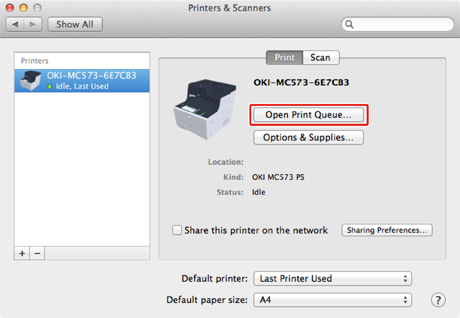
-
Seleccione el nombre del archivo en el que quiere cancelar la impresión.
-
Haga clic en
 .
. -
Compruebe la pantalla en el panel del operador de la máquina.

